الطبعات الأخيرة من PowerPoint، مثل باور بوينت 2013 و PowerPoint 2016 توفر العديد من خيارات مثيرة للاهتمام المحاضرين لمساعدتهم تؤكد أجزاء مختلفة من عروضهم، واحد منهم هو مؤشر ليزر. في هذا المنصب ونحن سوف تظهر لك كيفية تفعيل مؤشر ليزر في PowerPoint 2016.
تفعيل مؤشر الليزر أثناء عرض الشرائح عرض
هذا هو الوقت الأكثر احتمالا عندما كنت تريد مؤشر ليزر لتكون نشطة، أي أثناء عرض عرض الشرائح.
الأسلوب 1: يمكنك تفعيل مؤشر ليزر ببساطة عن طريق النقر بزر الماوس الأيمن على عرض الشرائح والذهاب الى خيارات المؤشر -> مؤشر ليزر. وسيمكن هذا مؤشر ليزر طالما عرض الشرائح قيد التشغيل.
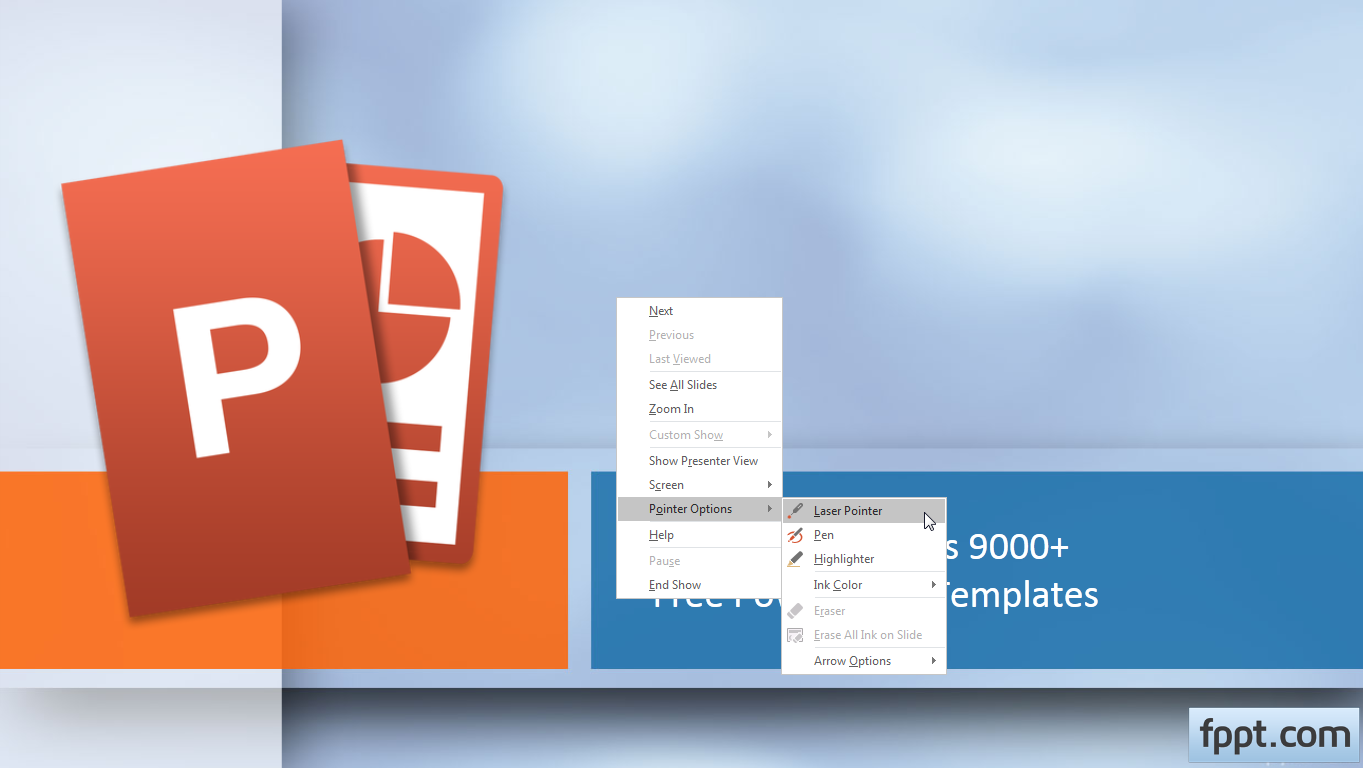
طريقة 2: بدلا من ذلك، يمكنك استخدام CTRL + الأيسر على الماوس واسحب المؤشر لتفعيل مؤشر ليزر في عرض الشرائح واسطة. وهذه طريقة تفعيل فقط مؤشر مؤقتا، طالما كنت اسحب الماوس.


تفعيل مؤشر الليزر أثناء وضع القراءة
إذا كنت تستخدم وضع القراءة، (عرض -> قراءة عرض)، يمكنك تفعيل مؤشر ليزر باستخدام الطريقة 2 المذكورة أعلاه، أي CTRL + اليسار زر الماوس + سحب الفأرة.
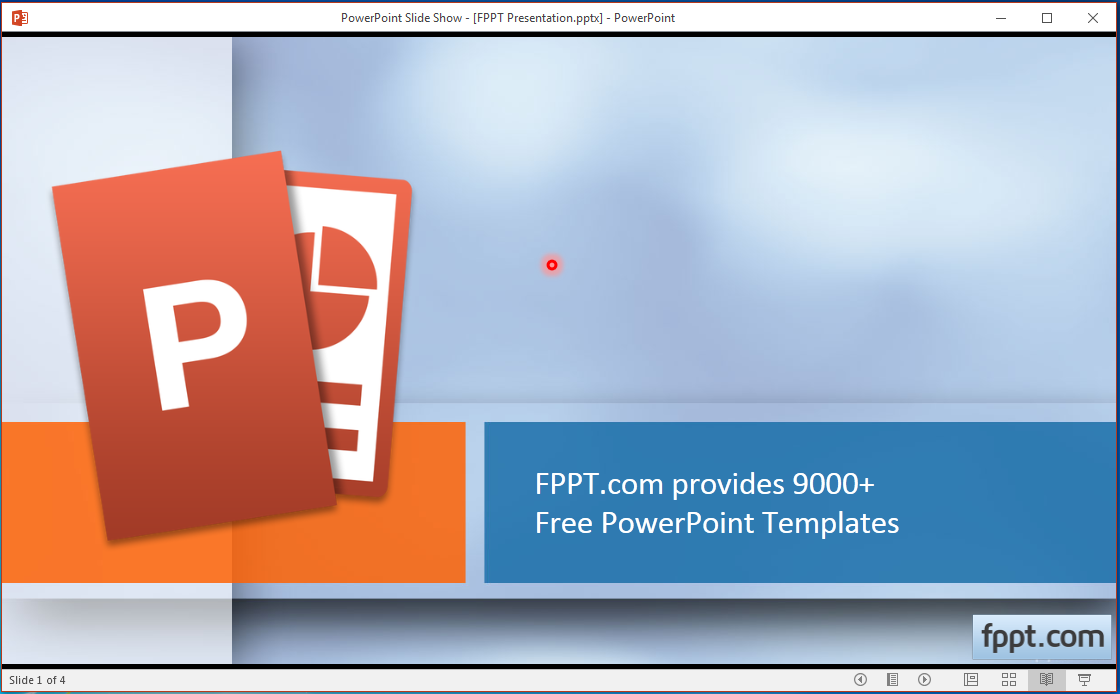
تغيير لون من مؤشر الليزر
لتغيير لون مؤشر ليزر، انتقل إلى عرض الشرائح -> إعداد عرض الشرائح. سيؤدي هذا إلى فتح إعداد مربع مشاهدة الحوار. من هنا، يمكنك تغيير لون مؤشر ليزر (كما هو موضح أدناه). سيؤدي ذلك إلى تغيير لون المؤشر بمجرد تفعيلها في عرض الشرائح وضع أو قراءة الملف.
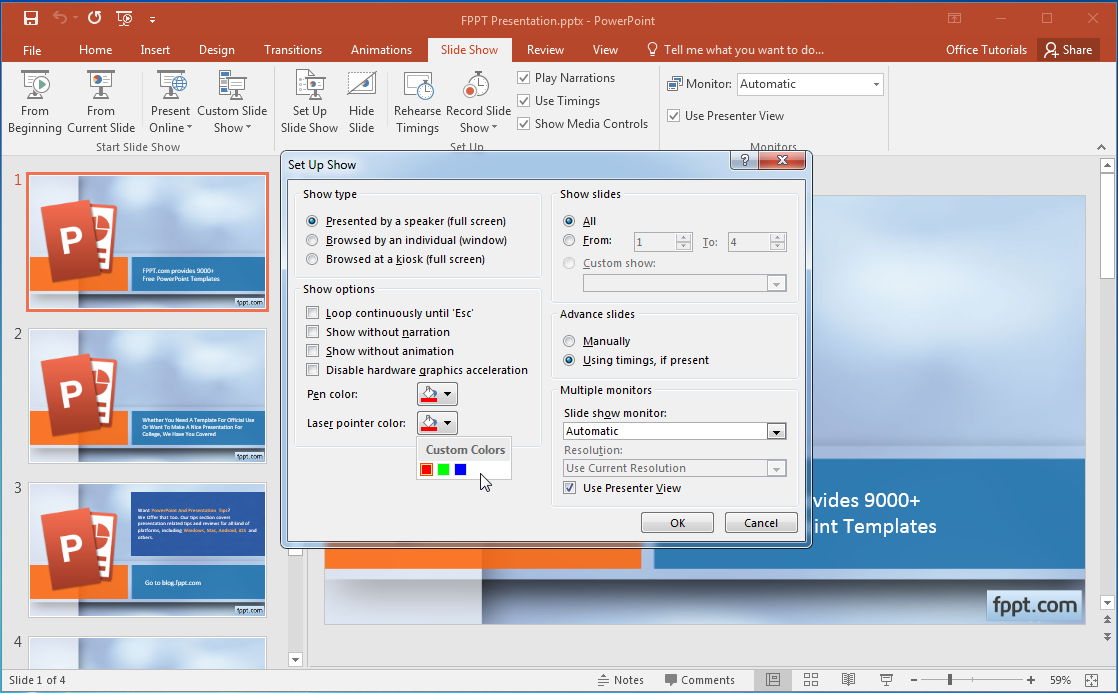
حتى الآن، لا توجد وسيلة لpreenable مؤشر ليزر افتراضيا. سوف بالتالي، يتطلب تمكين يدويا أثناء عرض الشرائح وضع أو قراءة الملف. يبدو قليلا غير عملي لاستخدام الماوس أثناء العرض، وبالتالي، قد ترغب في تحويل جهازك المحمول إلى جهاز تحكم عن بعد باور بوينت لتشغيل عن بعد مؤشر الليزر. نقترح استخدام AIO عن بعد للسيطرة على شرائح PowerPoint الخاص بك عن بعد باستخدام جهاز الهاتف النقال.
